
Dalam tutorial ini, kami akan menunjukkan kepada Anda cara menginstal UVdesk di Ubuntu 20.04 LTS. Bagi Anda yang belum tahu, UVdesk adalah sistem helpdesk open-source yang menyediakan solusi dukungan lengkap untuk setiap proses bisnis guna memberikan layanan pelanggan terbaik. UVdesk juga mengatur komunikasi internal dan eksternal melalui struktur yang jelas dan proses yang dioptimalkan yang memungkinkan tim TI menghindari kesalahan dan menyelesaikan tugas dengan cepat dan efisien.
Artikel ini mengasumsikan Anda memiliki setidaknya pengetahuan dasar tentang Linux, tahu cara menggunakan shell, dan yang terpenting, Anda meng-host situs Anda di VPS Anda sendiri. Instalasi cukup sederhana dan mengasumsikan Anda sedang berjalan di akun root, jika tidak, Anda mungkin perlu menambahkan 'sudo ' ke perintah untuk mendapatkan hak akses root. Saya akan menunjukkan kepada Anda melalui langkah-demi-langkah instalasi UVdesk di Ubuntu 20.04 (Focal Fossa). Anda dapat mengikuti instruksi yang sama untuk Ubuntu 18.04, 16.04, dan distribusi berbasis Debian lainnya seperti Linux Mint.
Prasyarat
- Server yang menjalankan salah satu sistem operasi berikut:Ubuntu 20.04, 18.04, 16.04, dan distribusi berbasis Debian lainnya seperti Linux Mint.
- Sebaiknya Anda menggunakan penginstalan OS baru untuk mencegah potensi masalah.
- Seorang
non-root sudo useratau akses keroot user. Kami merekomendasikan untuk bertindak sebagainon-root sudo user, namun, karena Anda dapat membahayakan sistem jika tidak berhati-hati saat bertindak sebagai root.
Instal UVdesk di Ubuntu 20.04 LTS Focal Fossa
Langkah 1. Pertama, pastikan bahwa semua paket sistem Anda mutakhir dengan menjalankan apt berikut perintah di terminal.
sudo apt update sudo apt upgrade sudo apt install curl git
Langkah 2. Memasang tumpukan LAMP.
Server LAMP Ubuntu 20.04 diperlukan. Jika Anda belum menginstal LAMP, Anda dapat mengikuti panduan kami di sini.
Langkah 3. Menginstal Komposer.
Jalankan perintah berikut di bawah ini untuk menginstal Komposer:
curl -sS https://getcomposer.org/installer | sudo php -- --install-dir=/usr/local/bin --filename=composer
Uji apakah Komposer berhasil diinstal dengan menjalankan perintah versi komposer:
composer -V
Langkah 3. Menginstal UVdesk di Ubuntu 20.04.
Pertama, buat direktori untuk menampung server dengan perintah:
sudo mkdir /var/www/uvdesk
Kita perlu mengubah beberapa izin folder:
sudo chown $USER:$USER /var/www/ -R
Selanjutnya, ubah ke direktori yang baru dibuat dengan perintah:
cd /var/www/uvdesk
Hapus cache Composer dengan perintah:
composer clear-cache
Buat proyek UVdesk dengan perintah:
composer create-project uvdesk/community-skeleton helpdesk-project
Setelah menjalankan perintah di atas, Anda akan melihat pesan sukses seperti di bawah ini:
To start things off, here are a few commands to help you setup:
* Configuring your project:
php bin/console uvdesk:configure-helpdesk
* Run your project through a local php web server:
php bin/console server:run
Made with 💖 by the UVDesk Team. Happy helping :) Langkah 4. Mengonfigurasi MariaDB untuk UVdesk.
Secara default, MariaDB tidak dikeraskan. Anda dapat mengamankan MariaDB menggunakan mysql_secure_installation naskah. Anda harus membaca dan di bawah setiap langkah dengan cermat yang akan menetapkan kata sandi root, menghapus pengguna anonim, melarang login root jarak jauh, dan menghapus database pengujian dan akses untuk mengamankan MariaDB:
mysql_secure_installation
Konfigurasikan seperti ini:
- Set root password? [Y/n] y - Remove anonymous users? [Y/n] y - Disallow root login remotely? [Y/n] y - Remove test database and access to it? [Y/n] y - Reload privilege tables now? [Y/n] y
Selanjutnya, kita perlu masuk ke konsol MariaDB dan membuat database untuk UVdesk. Jalankan perintah berikut:
mysql -u root -p
Ini akan meminta Anda untuk memasukkan kata sandi, jadi masukkan kata sandi root MariaDB Anda dan tekan Enter. Setelah Anda masuk ke server basis data, Anda perlu membuat basis data untuk Instalasi UVdesk:
MariaDB [(none)]> create database uvdeskdb; MariaDB [(none)]> create user uvdesk_user@localhost identified by 'your-strong-passwd'; MariaDB [(none)]> grant all privileges on uvdeskdb.* to uvdesk_user@localhost identified by 'Passw0rd@123'; MariaDB [(none)]> flush privileges; MariaDB [(none)]> exit;
Langkah 5. Konfigurasi Apache.
Buat direktif virtual host baru di Apache. Misalnya, buat file konfigurasi Apache baru bernama ‘uvdesk.conf ' di server virtual Anda:
touch /etc/apache2/sites-available/uvdesk.conf ln -s /etc/apache2/sites-available/uvdesk.conf /etc/apache2/sites-enabled/uvdesk.conf nano /etc/apache2/sites-available/uvdesk.conf
Tambahkan baris berikut:
<VirtualHost *:80> ServerAdmin [email protected] DocumentRoot /var/www/uvdesk/helpdesk-project/public ServerName your-domain.com ServerAlias www.your-domain.com <Directory /var/www/uvdesk/helpdesk-project/public/> Options FollowSymLinks AllowOverride All Order allow,deny allow from all </Directory> ErrorLog /var/log/apache2/your-domain.com-error_log CustomLog /var/log/apache2/your-domain.com-access_log common </VirtualHost>
Sekarang, kita dapat me-restart server web Apache sehingga terjadi perubahan:
sudo a2enmod rewrite sudo a2ensite uvdesk.conf sudo systemctl restart apache2.service
Langkah 6. Siapkan HTTPS.
Kita harus mengaktifkan koneksi HTTPS yang aman di PrestaShop. Kita dapat memperoleh sertifikat TLS gratis dari Let's Encrypt. Instal klien Let's Encrypt (Certbot ) dari repositori Ubuntu 20.04:
sudo apt install certbot python3-certbot-apache
Selanjutnya, jalankan perintah berikut untuk mendapatkan sertifikat TLS gratis menggunakan plugin Apache:
sudo certbot --apache --agree-tos --redirect --staple-ocsp --email [email protected] -d example.com
Jika pengujian berhasil, muat ulang Apache agar perubahan diterapkan:
sudo apache2ctl -t sudo systemctl reload apache2
Langkah 7. Mengakses Antarmuka Web UVdesk.
UVdesk akan tersedia di HTTP port 80 secara default. Buka browser favorit Anda dan navigasikan ke https://your-domain.com atau https://server-ip-address dan selesaikan langkah-langkah yang diperlukan untuk menyelesaikan instalasi. Anda akan melihat layar selamat datang:
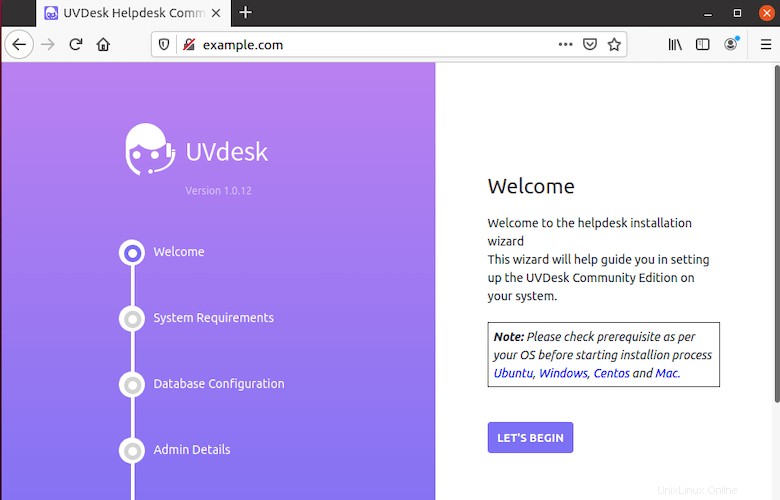
Selamat! Anda telah berhasil menginstal UVdesk. Terima kasih telah menggunakan tutorial ini untuk menginstal UVdesk di sistem Focal Fossa Ubuntu 20.04 LTS Anda. Untuk bantuan tambahan atau informasi berguna, kami sarankan Anda memeriksa UVdesk resmi situs web.